Administración de grupos de dispositivos
En esta sección se describe el método para crear grupos de dispositivos y editar grupos de dispositivos creados.
Creación de grupos de dispositivos
1.
Seleccione el menú [Dispositivos] > [Grupos de dispositivos].
2.
Haga clic en [Crear] en la página [Grupos de dispositivos].
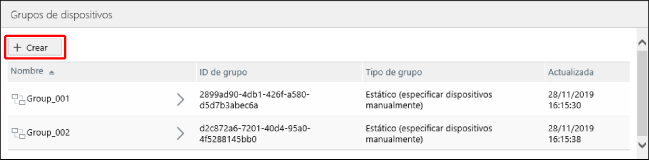
3.
En la página [Crear grupo de dispositivos], seleccione el tipo de grupo en [Tipo de grupo].
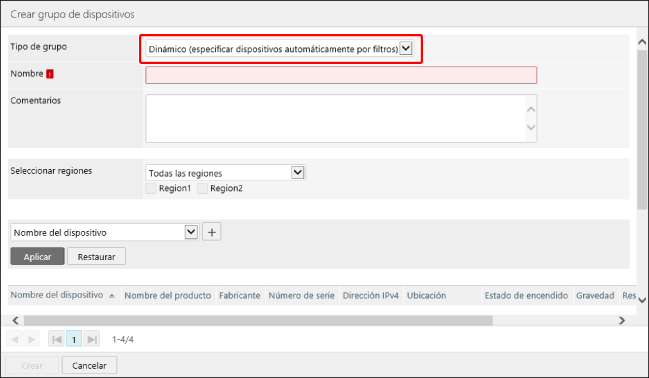
[Estático (especificar dispositivos manualmente)] | Seleccione dispositivos individuales para agregarlos al grupo. El número máximo de dispositivos que se pueden registrar en un grupo es 5.000. |
[Dinámico (especificar dispositivos automáticamente por filtros)] | Agrega automáticamente al grupo los dispositivos que cumplen las condiciones especificadas con el filtro. También se agregan al grupo los nuevos dispositivos agregados después de crear el grupo, si cumplen las condiciones. |
NOTA |
El tipo de grupo no se puede cambiar después de crear un grupo de dispositivos. |
4.
Introduzca el nombre del grupo y la información de jerarquía.
La información que se introduce varía en función de los valores establecidos en [Configuración de visualización] y [Carácter delimitador] en la siguiente pantalla.
Menú [Sistema] > [Preferencias] > [Configuración de grupos de dispositivos]
Si el valor establecido en [Configuración de visualización] es [Usar vista de árbol] en el grupo de dispositivos
Para crear un grupo en el segundo nivel o en un nivel inferior, seleccione el nombre del grupo al que pertenecerá el grupo que se va a crear en [Nombre del grupo superior].
Introduzca el nombre de grupo en [Nombre].
El carácter especificado como carácter separador de niveles no puede incluirse en los nombres.
Si el valor establecido en [Configuración de visualización] es [Usar vista de lista] en el grupo de dispositivos (si no se muestra [Nombre del grupo superior])
Introduzca el nombre de grupo en [Nombre].
Se pueden crear varios niveles de forma simultánea. Sin embargo, cuando se crea una jerarquía con este método, solo se pueden asignar dispositivos al último nivel. No es posible asignar dispositivos a niveles superiores.
Ejemplo:
Si se establece ":" como carácter separador de niveles, puede utilizar el siguiente formato para crear tres niveles aunque anteriormente no se hayan creado el primer nivel y el segundo nivel.
<nombre de primer nivel>:<nombre de segundo nivel>:<nombre de tercer nivel>
Si [Configuración de visualización] cambia a [Usar vista de árbol] después de haber creado niveles mediante este método, los niveles se separan en el carácter separador y se muestran en la vista de árbol.
5.
Escribe un comentario en [Comentarios] si es necesario.
6.
En [Seleccionar regiones], seleccione las regiones que desea establecer para el grupo de dispositivos.
En [Únicamente regiones seleccionadas], seleccione las regiones que desea establecer. Es posible establecer varias regiones para un grupo de dispositivos.
NOTA |
Se muestra [Seleccionar regiones] cuando se establecen las regiones. Para obtener detalles, consulte lo siguiente. |
7.
Especifique los dispositivos que desea agregar al grupo.
Si se selecciona [Estático (especificar dispositivos manualmente)] en [Tipo de grupo]
Seleccione los dispositivos que desea agregar en la lista, y haga clic en [Crear].
Se crea un grupo que contiene los dispositivos seleccionados.
Si se selecciona [Dinámico (especificar dispositivos automáticamente por filtros)] en [Tipo de grupo]
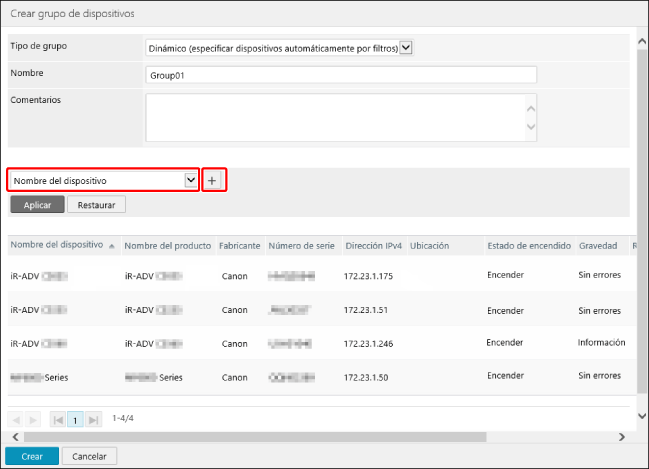
Establezca las condiciones de filtro y haga clic en [Crear].
Se crea un grupo que contiene los dispositivos que cumplen las condiciones de filtro.
Para obtener detalles sobre la configuración del filtro, consulte lo siguiente.
Edición/eliminación de grupos de dispositivos
1.
Seleccione el menú [Dispositivos] > [Grupos de dispositivos].
2.
En la página [Grupos de dispositivos], seleccione en la lista el nombre del grupo de dispositivos de destino en [Nombre].
3.
Realice la operaciones necesarias en la página [Crear grupo de dispositivos].
NOTA |
El tipo de grupo no se puede cambiar después de crear un grupo de dispositivos. Para cambiarlo, vuelva a crear el grupo de dispositivos. El ID que se muestra en [ID de grupo] es el ID que se utiliza en la administración con este software. No se puede cambiar. |